mastercam91快捷键与功能讲解21.docx
《mastercam91快捷键与功能讲解21.docx》由会员分享,可在线阅读,更多相关《mastercam91快捷键与功能讲解21.docx(11页珍藏版)》请在冰豆网上搜索。
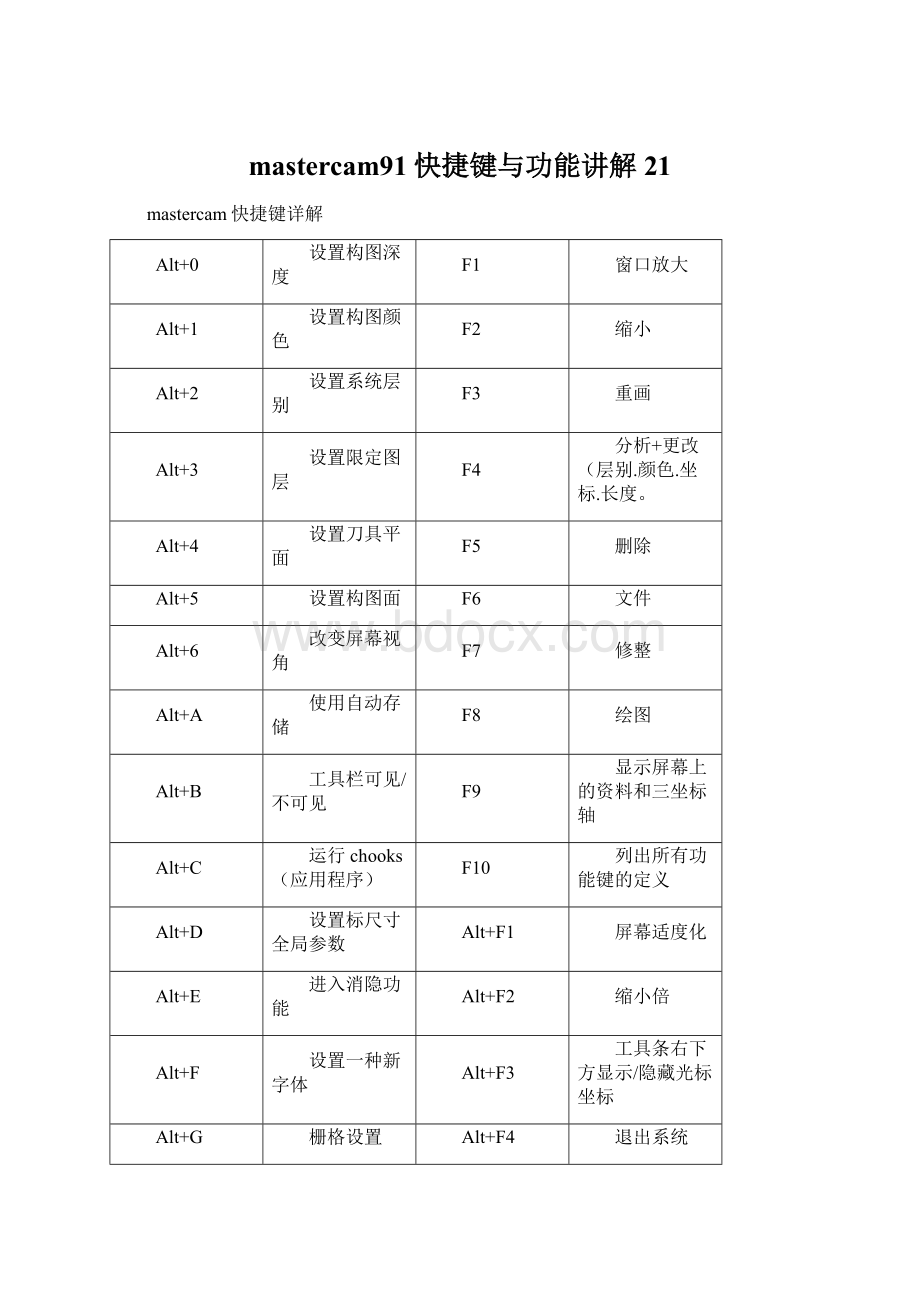
mastercam91快捷键与功能讲解21
mastercam快捷键详解
Alt+0
设置构图深度
F1
窗口放大
Alt+1
设置构图颜色
F2
缩小
Alt+2
设置系统层别
F3
重画
Alt+3
设置限定图层
F4
分析+更改(层别.颜色.坐标.长度。
Alt+4
设置刀具平面
F5
删除
Alt+5
设置构图面
F6
文件
Alt+6
改变屏幕视角
F7
修整
Alt+A
使用自动存储
F8
绘图
Alt+B
工具栏可见/不可见
F9
显示屏幕上的资料和三坐标轴
Alt+C
运行chooks(应用程序)
F10
列出所有功能键的定义
Alt+D
设置标尺寸全局参数
Alt+F1
屏幕适度化
Alt+E
进入消隐功能
Alt+F2
缩小倍
Alt+F
设置一种新字体
Alt+F3
工具条右下方显示/隐藏光标坐标
Alt+G
栅格设置
Alt+F4
退出系统
Alt+H
获取帮助信息
Alt+F5
删除窗口内的图素
Alt+I
列表打开文件
Alt+F6
待用户分配
Alt+J
进入工作设置参数
Alt+F7
隐藏
Alt+K
隐藏
Alt+F8
系统规划
Alt+L
设置线型和线宽
Alt+F9
显示坐标轴
Alt+M
查看内存配置
Alt+F10
列出所有功能键的定义
Alt+N
编辑视角名
Alt+‘
用两点画圆
Alt+O
操作管理(刀路、实体验证。
。
)
Esc
中断命令
Alt+P
系统提示区可见/不可见
PageDown
窗口放大
Alt+Q
删除最后的操作
PageUp
缩小
Alt+R
编辑最后的操作
End
视图自动旋转
Alt+S
切换全时间阴影处理开/关
方向键
四方面平移
Alt+T
切换刀具路径开关
Alt+方向键
改变视点
Alt+U
取消上次操作(撤消)
SHITT+左键+操作管理中刀路图标:
显隐刀路
Alt+V
显示版本号和产品序列号
Alt+W
设置多重窗口
Alt+X
进入转换菜单
Alt+Y
实体管理器
Alt+Z
设置可见层(图层管理)
点的编辑:
输入座标:
当要输入点的X,Y,Z坐标与上一次对应相同时,该坐标可不输入,系统自动以上次点的对应坐标做为这次点的对应坐标。
画图→点→指定位置→相对点→选已知点→极坐标→输入S(以两个已知点距离概念相对距离)L(选取图素长度)A(角度)→。
。
。
画图→点→等分绘点(n等份,但输入点数为n+1)
画图→点→指定长度(创建点与选取时靠近鼠标的端点之间距离为指定长度,圆的端点为0°位置点)
曲线:
当TYPE为P时,创建的为参数型样条曲线;当为N时,创建为NURBS样条曲线。
生成曲线方式:
一、选取通过点二、转换已有曲线串联3、熔接两条曲线。
一、选取通过点:
一、手动(依次顺序指定通过的各点)二、自动(选取已有第一、第二和最后一个点,系统自动依照这3点和画图区其他各点的位置自动选取曲线通过点并绘出曲线,为了幸免扭曲,系统会自动删除或空掉一些无关的点)
被选取第一点和最后一点相同时,可创建一条封锁曲线,但必需至少存在三个不同位置点。
端点状态:
设置曲线端点处切线方向。
(Y时:
选取完后将显示曲线首尾切向,并可编辑曲线→F为编辑第一点,L为编辑最后一点。
N时:
那么不显示)
三点弧:
将曲线端点切线方向设置为临近3个点(F为前三点,L为选取的后三点)确信的圆弧切线方向。
自然状态:
系统默许,自动计算诞生成最小长度曲线的端点切线方向,端点状态为N时系统即是采纳该切向生成曲线)
值输入:
输入点坐标来设置端点切向。
角度:
通过指定切线方向与+X轴夹角来概念。
另一图素:
通过另一曲线上的点的切线方向设置。
另一端点:
选择曲线时,应该靠近所需端点那端。
换切向:
切向反向。
(三点自然状态不能切换)
二、转换已有曲线串联
3、熔接两条曲线:
创建一条与两条曲线在选取位置相切的样条曲线。
第一曲线:
从头选取第一条曲线及切点。
第二曲线;从头选取第二条曲线及切点
修整方式:
一、修剪第一条二、修剪第二条B、两条均修剪N、不修剪
熔接值1/2:
指定与第1/2条曲线的熔接值。
矩形:
依照选项能够创建出:
矩形、键槽、(双)D型、椭圆,图形能够直接设置倒角加旋转。
倒圆角:
圆角角度(S—小于180°圆角L—大于180°圆角F—整圆)
倒直角:
画图—下页—倒角
曲面:
举升曲面:
通过选取的两个或多个截面外形,利用参数化最小滑腻熔接方式形成的一个滑腻曲面。
(各曲线串联起始点都应付齐,方向应相同,不然生成曲面扭曲。
TYPE用了设置曲面类型C—曲线概念型曲面,P—参数型曲面,N—NURBS曲线,为C时没有举升曲面与选取截面外形间误差设置)
区域选取:
通过选取封锁区域内的一点来选取对象。
一样在绘制阴影线或选取挖槽加工几何对象时常采纳此方式来选取封锁的区域。
曲面→下一页→实体曲面→挤出:
选取的串联能够不封锁,但系统自动连接串联的两个端点将串联封锁,但当串联仅为一条样条曲线时那么必需为封锁的样条曲线,若是不封锁能够先打断→曲线变弧,分成很多小段圆弧。
昆氏曲面:
(COONS)是由熔接4个边界曲线生成的许多个曲面片组成的。
通过选取各曲面片4条边界曲线串联,依照指定的熔接方式来生成各曲面片。
有两种选取串联的方式用来概念曲面的曲面片:
自动串联方式和手动串联方式。
自动串联方式:
通过选取3条边界曲线来概念各COONS曲面片的边界曲线串联;这3条边界曲线别离是左上角的两条曲线串联和右下角一条曲线串联,同时还需指定最小的分枝角度一路供系统用来分析选择各曲面片要串联的边界曲线。
当边界曲线的相交角度大于最小分枝角度,系统不能串联该边界曲线。
用自动串连方式生成昆氏曲面的操作步骤如下:
(l)在主菜单中顺序选择Create→Surface→Coons。
(2)系统弹出的AutomaticCoonsChaining对话框,单击Yes按钮。
(3)若要改变最小分枝角,则选择Angle选项输人最小分枝角。
(4)选取左上角两条相交的边界曲线。
(5)选取右下角的一条边界曲线。
(6)设置Coons子菜单中的相应参数后选择Doit选项。
(7)系统绘制出昆氏曲面,按Esc键可返回Surface子菜单。
注意:
选取的边界曲线及选取边界曲线时选取点的位置都将影响自动串连操作是否能够成功。
选取的前两个边界曲线必须交于一个角点,选取点应尽量靠近该角点;选取的第3条边界曲线应为交于对角点的两条边界曲线中的一条,Coonssurface子菜单中的Blending选项用来设置产生昆氏曲面时的熔接方式,可以设置为L、P、C或S。
设置为L时为线性(Linear)熔接,当曲面是非常平直的时候选用该选项;设置为P时为抛物线(Parabolic)熔接,当曲面有较大的曲率的时候选用该选项;设置为C时为三次式曲线(Cubic)熔接,当曲面有较大的曲率的时候选用该选项;设置为S时为三次式曲线配合斜率(CubicwithSlopeMatching),用于当抛物线或三次式曲线在曲面上产生平点的时候。
手动串联方式:
由于相邻的曲面片共用一条或多条曲面边界,在选取边界曲线串联时,其串联方向应与顺方向或交方向一致。
(需概念缀面数)
mastercam昆氏曲面缀面数的计算:
铣削方向缀面数=(铣削)引导方向外形线数-1截面方向缀面数=截面方向外形线数-1缀面总数=铣削方向缀面数×截面方向缀面数注意:
封闭式外形第一个外形和最后一个外形相连接,开放式外形第一个外形和最后一个外形不连接。
对于封闭的多单位昆氏曲面:
切削方向的缀面数目=切削方向外形数目;截面方向的数目=截面方向外形数目-1;最后要确定边界曲线的选取顺序。
首先沿引导(横向)方向依次选取第一条引导方向边界的各边界曲线,接着依次选取第二条引导方向边界到最后一条边界的各边界曲线。
选择完引导方向的边界曲线后,选取截面(纵向)方向的边界曲线.选择方法与截面方向相同。
注意在选取边界曲线时,其串连方向应与引导方向或截面方向一致。
直纹曲面:
是以线性熔接方式产生曲面,创建方式与举升曲面相似。
举升曲面是通过一组【断面外形】以拋物线熔接方式形成的滑腻曲面,外形可以由存在点、线、圆弧、曲线组成差别是对三个或三个以上的断面外形做图时,直纹曲面会有折角,也就是线性熔接方式和拋物线熔接方式的不同。
「参数式」一词指的是模型中所有组件之间的关系,这个关系可让您运用软件所提供的协调及变更管理功能这些关系可由软件自动建立,或由使用者在工作时自行建立
扫描曲面:
将选取的截面外形沿着扫描途径移动并变形而生成的一个曲面。
为了保证在选取串联时各串联的起点和方向一致,常采纳打断。
牵引曲面:
将断面外形或大体曲线,沿一直线挤压生成的曲面,这条直线是由一个长度和一个角度来概念。
(牵引方向为Z向垂直屏幕,通过选取曲线DO后由构图视角V项来确信)
曲面补正:
沿曲面法线方向(右手螺旋定理)为正方向。
曲面更改法向:
分析—曲面—正向切换
实体:
挤出:
将一个或多个共面曲线串联按指定方向(右手螺旋法那么)和距离进行挤出,创建一个或多个实体,也能够将生成的实体作为工具进行布尔运算。
被选取的曲线串联均为封锁时,可生成实心也能够生成空心实体(壳体),被选取的串联有不封锁时,仅能生成客体。
旋转:
将一个或多个曲线串联(每一个曲线串联必需为共面串联且各串联面必需平行)绕选取的旋转轴(直线)旋转指定角度,创建一个或多个实体或将生成的实体作为工具进行布尔运算。
扫描:
将共面封锁曲线串联沿一条曲线串联(途径)平移或旋转,创建一个或多个实体,或将生成的实体作为工具进行布尔运算。
(一、选取必需为封锁曲线二、该曲线剖切平面必需和途径相交,扫描长度等于途径长度)
举升:
将两个或两个以上的曲线串联(截面)按选取的熔接方式进行熔接,生成一个新的实体或将生成的实体作为工具进行布尔运算。
(选取的截面串联必需是共面封锁,各曲线串联方向和起点需一致,各截面可不平行但不能相交)为了使串联方向和起点一致常先将曲线打断。
(不选中以直纹方式产生复选框时,那么采纳滑腻的参数化熔接方式生成圆滑过渡的举升实体)
牵引实体面:
将实体面牵引至新的位置后生成新的实体,具体为将选取的实体面绕旋转轴按指定方向(右手螺旋定那么中拇指为参考面的法线,四指为旋转方向)和角度进行旋转后生成一个新的表面,当实体的一个表面被牵引时,其相邻的表面将被剪切或延伸以适应新的几何形状。
不如相邻表面不能适应,就不能创建。
牵引至实体面—》选取一个面(参考面)来概念牵引面的旋转轴(两个面的交线或延伸交线)和旋转方向。
牵引面旋转角度为生成面与参考面法线(圆台箭头)方向夹角。
牵引至指定面—》先概念一个面(参考面,常采纳三点定面),其旋转轴为参考平面与牵引面的交线(或延伸交线)。
牵引至指定边界—》先选取牵引面的一边为旋转轴,接着选取交于这条边的两个面中的一个面作为参考面来概念旋转方向。
沿切线边界延伸复选:
选中该选项只要对立方体一侧面牵引,其它三面也一样随着牵引。
修整:
概念或选取一个平面或曲面将实体完全切开并设置保留部份(法线方向一侧被保留)
倒圆角:
转变半径中—编辑下能够进行动态插入点选取曲线中点,更改半径,循环变更。
。
操作。
倒角中沿切线边界延伸复选框能够对不持续边界整圈倒角。
实体治理器:
打开后能够对以上各类实体操作进行修改生成新的实体,右键能够删除操作从头计算恢恢复貌,但不能删除大体实体操作和工具实体。
还能够通过拖动S终止标志的位置或改变实体操作的顺序来编辑实体,各类搭配的结果不同,如此将S